Bildschirmspiegelung per Smartphone Samsung TV mit dem Handy verbinden: So geht's
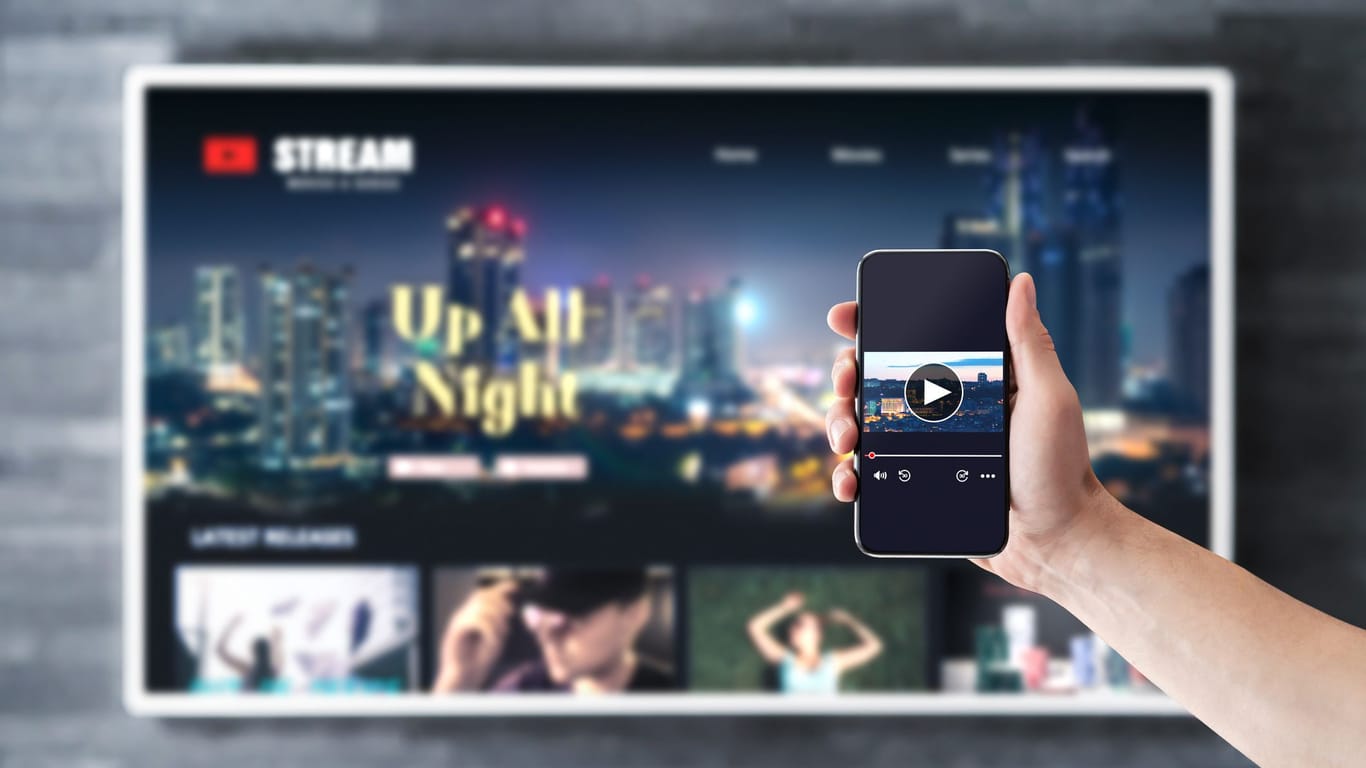




Sie möchten auf die Inhalte von Ihrem Telefon oder Tablet über Ihren Samsung TV zugreifen? Wir erklären, wie Sie Ihr Gerät mit Ihrem Fernseher koppeln.
Ob Sie sich ein YouTube-Video anschauen oder Ihre letzte Urlaubsreise als Diashow Revue passieren lassen möchten, Ihre Inhalte sind auf Ihren Samsung-Fernseher übertragbar. Über die sogenannte Screen-Mirroring-Technologie spiegeln Sie Ihre Erinnerungsmomente und Inhalte auf Ihrem Samsung TV.
Samsung TV: Verschiedene Modelle
Wurde Ihr Gerät vor 2016 hergestellt, unterstützt es die Verbindung mithilfe der "Smart View"-Technologie. Dafür ist es notwendig, dass Ihr Handy und Ihr Fernseher mit dem gleichen WLAN-Netz verbunden sind. Ist Ihr Gerät im Jahr 2016 oder später produziert worden, stellen Sie die Verbindung über die "SmartThings"-Funktion von Samsung her. Hierbei sind Ihre Geräte über Ihre Smart-Things-App und Ihr Samsung-Benutzerkonto verbunden.
Verbinden über SmartThings
In der Regel ist auf neueren Galaxy-Smartphones und Tablets die SmartThings-App bereits vorinstalliert. Falls nicht, ist die App für Android- und Apple-Geräte im jeweiligen App-Store erhältlich. So gehen Sie vor, um Ihr Gerät mit dem Fernseher zu verbinden:
- Öffnen Sie die SmartThings-App auf Ihrem Telefon.
- Ihre App erkennt automatisch Ihren Fernseher. Fügen Sie ihn hinzu.
- Folgen Sie den Anweisungen auf dem Bildschirm.
- Ihr Handy fungiert nach erfolgreicher Verbindung als Fernbedingung.
In einigen Fällen erstellt Ihnen die App einen PIN-Code, über dessen Eingabe Ihnen der Zugriff auf mehrere Geräte ermöglicht wird. Wird Ihr Gerät nicht erkannt, klicken Sie auf dem Startbildschirm Ihrer App auf das Plus zum Hinzufügen und wählen den Gerätescan aus.
Verbinden über Smart View
Die Smart-View-App ist seit Oktober 2020 nicht mehr im Play-Store verfügbar. Ist die App allerdings auf Ihrem Gerät vorinstalliert, stellen Sie so die Verbindung her:
- Verbinden Sie Ihre Geräte mit dem gleichen WLAN-Netz und öffnen die Smart-View-App.
- Alle verfügbaren Geräte werden automatisch erkannt. Wählen Sie Ihren Fernseher aus.
- Bestätigen Sie die Übertragung mit "Jetzt starten“ und "Zulassen“.
In einigen Fällen ist die Eingabe eines generierten Bestätigungscodes erforderlich. Über die Funktion "Teilen“ greifen Sie auf Ihre Inhalte zu. Um Ihre Verbindung zu trennen, klicken Sie im Benachrichtigungsfenster zur App auf "Trennen“.
Wenn das Verbinden nicht klappt
Wenn Ihr Gerät keine Verbindung zum Fernseher herstellt, gehen Sie wie folgt vor:
- Aktualisieren Sie Ihre Gerätesoftware über das Internet und das TV-Menü.
- Entfernen Sie das hinzugefügte Gerät über das Menü "Externe Geräteverwaltung“ Ihres Fernsehers und starten einen neuen Verbindungsversuch.
In seltenen Fällen müssen Sie auf Ihrem Smartphone oder Tablet zunächst die Zertifizierung für die kabellose Übertragung aktivieren. Gehen Sie hierfür auf "Einstellungen - Telefoninfo - Softwareinformationen" und klicken wiederholt auf "Buildnummer", um den Entwicklermodus zu starten.
Gehen Sie auf "Einstellungen - Entwicklungsoptionen - Netzwerke" und tippen auf den Schieberegler zur Aktivierung der Zertifizierung der kabellosen Übertragung. Starten Sie einen neuen Verbindungsversuch und beenden im Anschluss den Entwicklermodus über erneutes Betätigen des Schiebereglers im Menü "Entwickleroptionen".
Blitzschnelle Verbindung über Tap View
Stellen Sie über Tap View eine Verbindung her, indem Sie mit Ihrem Smartphone auf Ihren Samsung TV tippen. Gehen Sie hierfür in der Smart-Things-App auf "Einstellungen“ und aktivieren die Funktion "Anzeigen durch Berühren, Ton durch Berühren“. Bestätigen Sie die Benachrichtigung zum Verbinden des Geräts.
- samsung.com: "Wie zeige ich den Inhalt meines Smartphones oder Tablets auf dem Fernseher an?" (Stand: 24.01.2023)
- Eigene Recherche










 News folgen
News folgen





